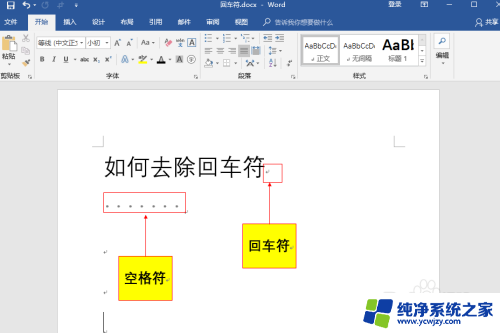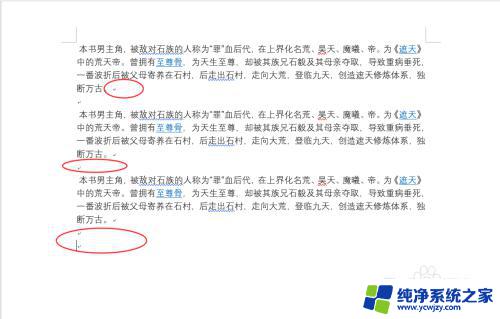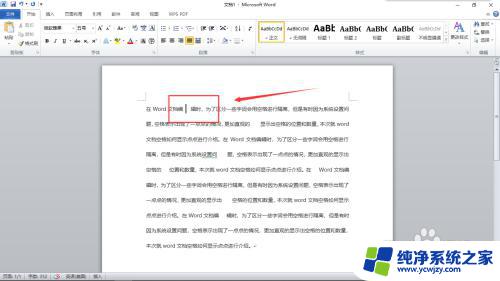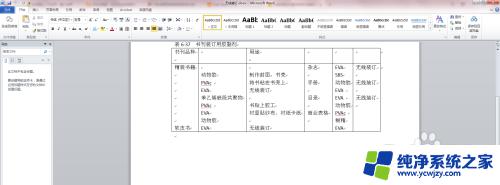word如何不显示空格符号 不再担心空格符号的显示问题!
更新时间:2023-08-24 08:40:41作者:xiaoliu
word如何不显示空格符号,在我们日常的文字输入中,经常会遇到一个问题,那就是如何不显示空格符号,空格符号在我们的文章、论文、编程代码等各种场景中都扮演着重要的角色,起到了分隔、间隔和美观排版的作用。有时我们想要去除这些空格符号,以达到一种紧凑、简洁的效果。如何实现不显示空格符号呢?本文将探讨这一问题,并给出一些解决方案。无论是在编辑软件中还是在编程环境中,我们都可以通过特定的设置或使用一些技巧来达到不显示空格符号的效果。接下来我们将一一介绍这些方法,并帮助您解决这个常见的问题。
方法如下:
1.首先我们打开一个示例文档,可以看到每个空格后都有一串的省略号。这就是空格符号。
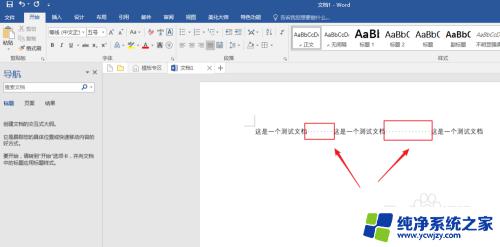
2.我们点击左上方【文件】。
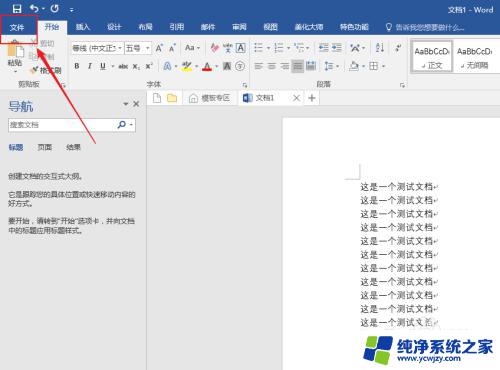
3.在弹出界面上选择最下方的【选项】。
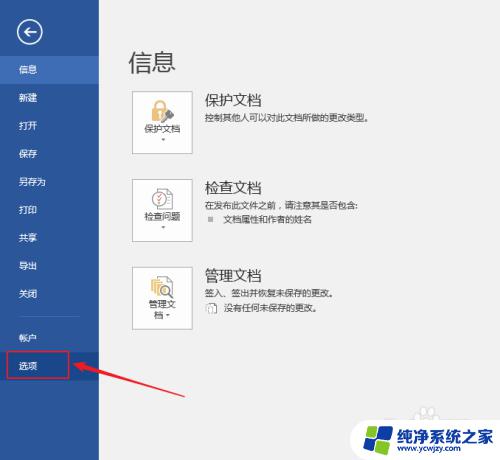
4.这时会弹出一个窗口,我们选择【显示】选项。
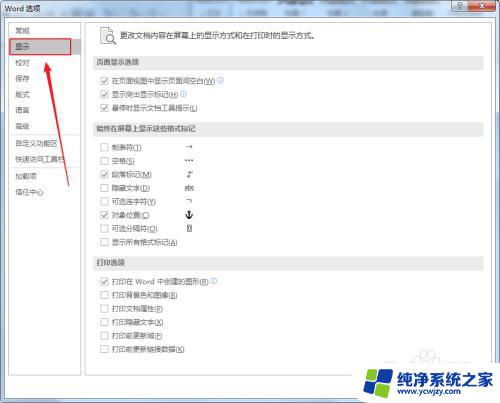
5.在对方框右边我们找到【空格】默认是勾选的。
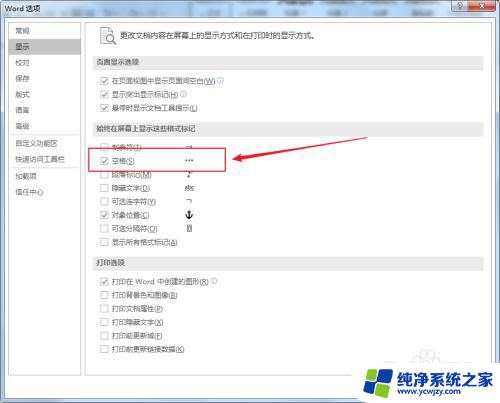
6.我们将勾选去掉后,点击【确定】按钮。
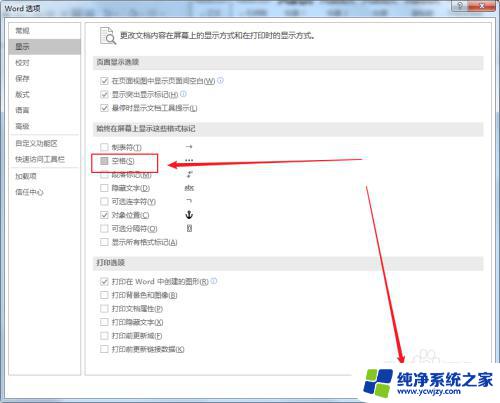
7.再回到主界面,是不是空格符号都已经没有了呢?
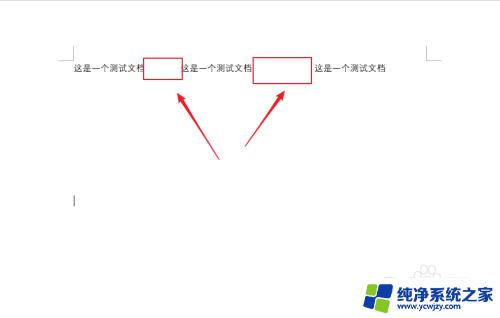
以上是解决Word不显示空格符号的全部内容,如果您遇到此问题,您可以按照本文提供的方法进行解决,希望这些方法能够帮助到您。